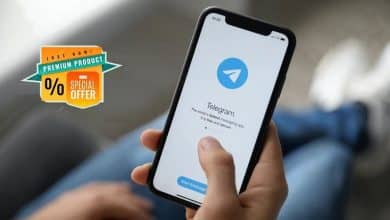ChatGPT es la tecnología popular entre muchos usuarios. Un chatbot impulsado por una IA sexy se ha abierto camino en casi todos los aspectos de nuestra vida diaria. Ya sea que necesite ayuda para encontrar trabajo, completar un proyecto en el trabajo, planificar un evento o simplemente necesite alguien con quien hablar, ChatGPT puede ser útil y brindarle todo lo que necesita.
Desafortunadamente, puede ser frustrante escribir todo lo que quieres que haga ChatGPT una y otra vez. Entonces, para ahorrarle el estrés de escribir largas indicaciones de ChatGPT, hemos reunido algunas formas en que puede controlar ChatGPT con su voz. Verificar Comparación de Notion AI vs ChatGPT: ¿Cuál es el mejor modelo de IA generativa?
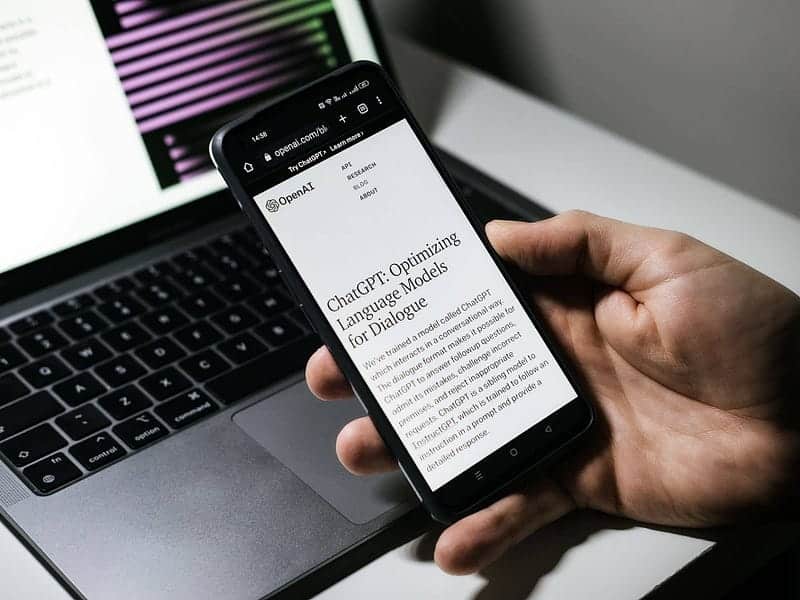
1. Usa el teclado de tu móvil
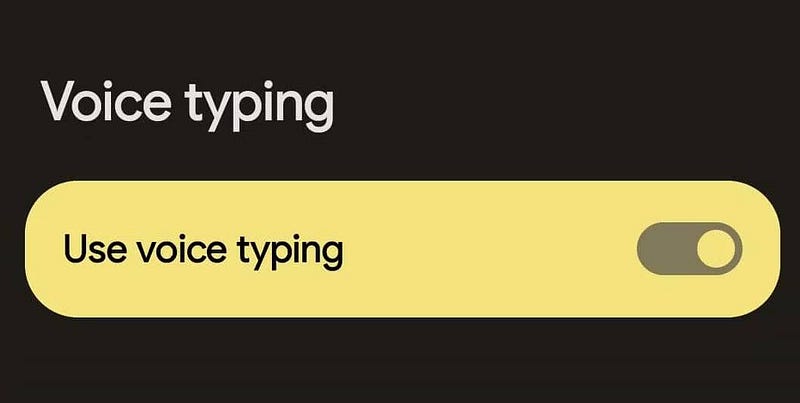
Al aprovechar las funciones integradas de escritura por voz en su teléfono inteligente o tableta, puede usar los comandos de voz para enviar indicaciones a ChatGPT directamente en la interfaz de chat de ChatGPT.
Si está utilizando un teléfono inteligente Android, la aplicación de teclado Android Gboard predeterminada viene con escritura por voz. Para usar la función:
- Asegúrate de que Gboard sea la aplicación de teclado activa.
- Presione el cuadro de entrada instantánea en la interfaz de chat ChatGPT
- Toca el ícono pequeño del micrófono en la esquina superior de la interfaz de Gboard.
- Diga su mensaje en voz alta mientras lo convierte en texto.
Si usa un iPhone, Gboard de Google también está disponible en iOS.
Descargar: Gboard para Android Android | iOS (Gratis)
Si no tiene o prefiere Gboard, una buena alternativa con una opción de escritura por voz es la aplicación de teclado SwiftKey de Microsoft. Para usar las funciones de escritura por voz de SwiftKey:
- Asegúrese de que SwiftKey esté instalado y activado como una aplicación de teclado existente en su dispositivo.
- Toque el botón Más en la esquina superior de la interfaz de SwiftKey.
- Hacer clic mecanografía por voz para usar la función.
Al igual que Gboard, Microsoft SwiftKey también está disponible en iOS. Verificar Comparación de teclado de iPhone: Stock vs Gboard vs SwiftKey.
Descargar: Microsoft SwiftKey para iOS Android | iOS (Gratis)
2. Use el dictado por voz incorporado en su PC o Mac
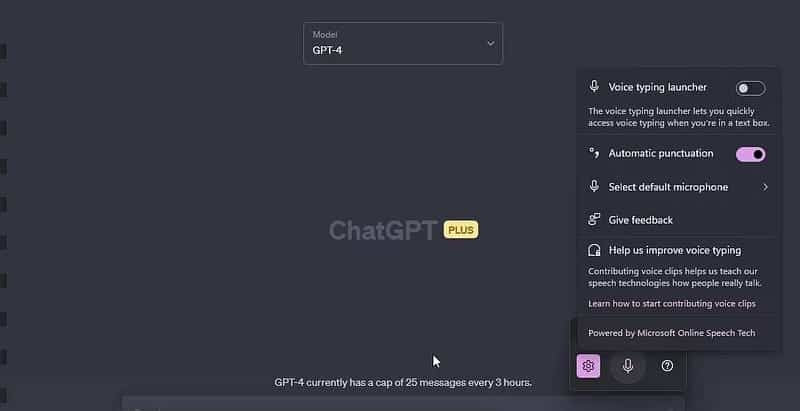
Así como puede usar la escritura por voz en su teléfono inteligente o tableta, su PC con Windows o MacBook también puede usar la escritura por voz. Todo lo que tiene que hacer es invocar la función de escritura por voz tan pronto como ingrese a la interfaz de chat de ChatGPT.
Si no sabe cómo configurar o usar el dictado por voz en su computadora portátil o de escritorio, tenemos una guía completa para configurarlo y usarlo. Dictado por voz en Mac Una explicación sobre cómo usar la función. Dictado por voz en Windows.
3. Usa extensiones de Chrome
Si está accediendo a ChatGPT en un navegador de escritorio, otra opción para usar los comandos de voz es a través de las extensiones de Chrome. Puede usar estos complementos de texto a voz de uso general o aquellos diseñados específicamente para ChatGPT. Aquí hay algunas extensiones de Chrome de voz a texto que puede usar en ChatGPT. Verificar Libera tus manos con la funcionalidad de voz a texto en Android.
Entrada de voz
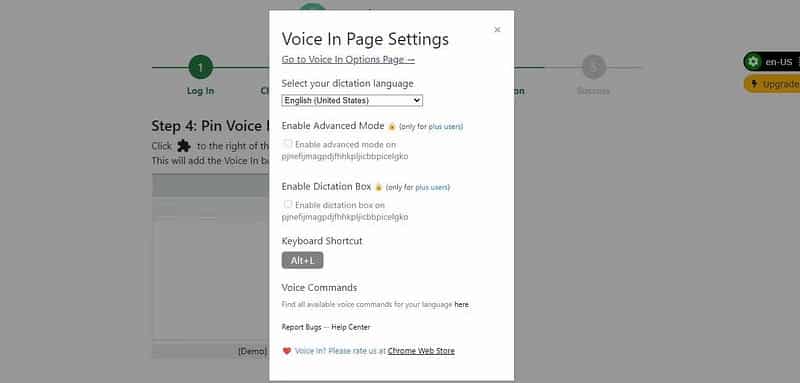
añadir obras Entrada de voz Chrome puede convertir voz en texto en casi cualquier sitio web donde pueda escribir texto. Ya sea que esté dictando un correo electrónico en el sitio web de Gmail o dictando indicaciones en el sitio web de ChatGPT, Voice In puede ser útil. Se ofrecen docenas de idiomas y transcribe el texto increíblemente rápido.
VoiceWave - Control de voz de ChatGPT

Diseñado onda de voz ChatGPT está aquí para usted y viene con muchas funciones de personalización que encontrará útiles. Por ejemplo, puede emitir comandos de voz en docenas de idiomas y VoiceWave los transcribirá automáticamente a texto dentro de un cuadro de entrada de mensaje de ChatGPT.
La grabación de voz con la herramienta es muy fácil. Una vez que instala y activa la extensión de Chrome, hay un pequeño ícono de micrófono al lado del cuadro de entrada instantánea de ChatGPT cada vez que visita el sitio web de ChatGPT. Al hacer clic en el ícono del micrófono, se activa la función de voz a texto, se activa el micrófono de la computadora y se escuchan los comandos de voz para la transcripción. Verificar ¿Qué es la función de voz en off? ¿Cuál es su papel y cómo se trabaja en él?
Hablar para chatearGPT

Si bien no es el mejor en términos de diseño y accesibilidad, es Hablar para chatearGPT Una de las extensiones de comandos de voz más utilizadas para ChatGPT. Es compatible con la mayoría de los idiomas principales y viene con muchas funciones de personalización que le resultarán útiles.
Una vez instaladas y activadas, las extensiones Talk-to-ChatGPT para Chrome agregan un pequeño cuadro rectangular en la esquina superior de la pantalla. El cuadro contiene controles para activar y desactivar el dictado por voz. Además de emitir comandos de voz, también obtiene la herramienta para leer las respuestas de ChatGPT utilizando diferentes voces de IA.
Control de voz para ChatGPT
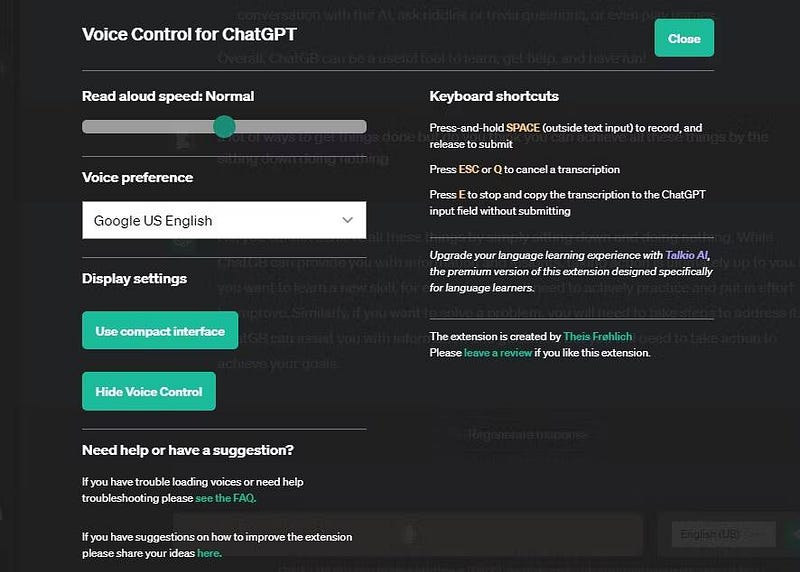
Control de voz para ChatGPT Es exactamente lo que dice el nombre: le brinda la posibilidad de ingresar a las indicaciones de ChatGPT con comandos de voz mientras lee las respuestas, si lo prefiere. Una vez instalada y activada, la extensión de Chrome agrega varios botones justo debajo del cuadro de texto de aviso de ChatGPT, que puede usar para controlar su interacción de voz con ChatGPT.
A diferencia de Talk-to-ChatGPT y VoiceWave, corregir errores o palabras mal escritas es un poco complicado ya que el texto no se inyecta directamente en el cuadro de texto instantáneo de ChatGPT. Se necesita algo de tiempo para acostumbrarse, pero no obstante, es una excelente herramienta de conversión de voz a texto. Verificar Las mejores alternativas que existen a ChatGPT.
¿ChatGPT obtendrá una función de entrada de voz oficial?
A pesar de la demanda popular de la función de entrada de voz, OpenAI ha mantenido su interfaz ChatGPT lo más básica posible. Si bien el diseño en blanco atraerá a muchos usuarios, ChatGPT puede beneficiarse de la función de entrada de voz integrada, especialmente teniendo en cuenta la frecuencia con la que las personas usan la aplicación.
Pero la gran pregunta es, ¿OpenAI está interesado en agregar una función de este tipo a ChatGPT? Mientras esperamos a ver si aparece esta función, use los métodos que compartimos anteriormente para enviar comandos de voz a ChatGPT. Puedes ver ahora ¿Qué es Auto-GPT y en qué se diferencia de ChatGPT?